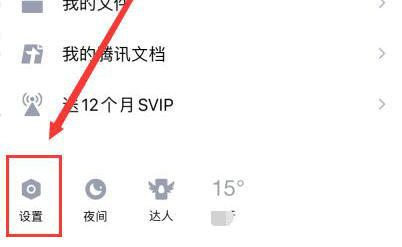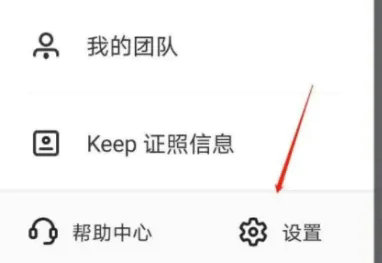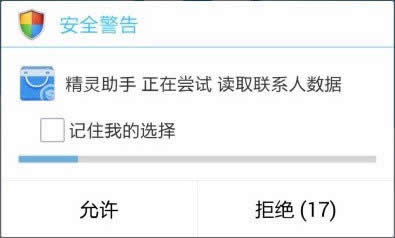ps复制图层怎么操作?PS快速复制图层操作方法
- 编辑:飞飞系统
- 时间:2019-10-12
ps复制图层怎么操作?PS是一直以来制图用户最常用的一款制图软件,是就目前来说较专业的一款画图工具!本文中飞飞系统将给大家分享介绍一下关于PS复制图层的操作方法,很多时候我们都需要一些相同的内容,所以我们可以进行复制图层,下面给大家分享的是快速复制图层的方法,让你快速进行操作!
Ctrl + J
PS复制图层的五种方法:
菜单栏 复制
1、在PS上面的菜单栏中,找到图层,点击,找到复制图层面板。
2、填写新图层的名称,确定。
Ctrl + J 键复制
1、打开PS
2、按快捷键 Ctrl + R 调出参考线,作为参考。鼠标选中要复制的图层,按快捷键 Ctrl + J 就可以复制本图层。
3、拖动一下复制的图层,检查结果。
图层面板 复制
1、从窗口中找到图层面板并打开。
2、选中要复制的图层,将它拖动到下面的新建图层按钮上,放手,复制完成。
按 ALT 键复制
1、选中要复制的图层,按住ALT键鼠标点住要复制的图层拖动,这时就会出现一个同样的图层,即复制完成;
2、另外,按住ALT键的同时按住Shift键拖动鼠标,会与原图在同一水平线或者垂直原图的位置。
3、按住ALT +Shift键也可以实现45度移动复制。
右键 复制
1、同样选中要复制的图层,右键---找到复制图层。
2、填写新图层的名称,确定。
以上便飞飞一键重装系统小编给大家分享介绍的PS快速复制图层操作方法,头需要的用户快来试试吧!
相关软件:PhotoShop CC 2019精简版 v20.0
PS快速复制图层操作方法
PS复制图层快捷键:Ctrl + J
PS复制图层的五种方法:
菜单栏 复制
1、在PS上面的菜单栏中,找到图层,点击,找到复制图层面板。
2、填写新图层的名称,确定。
Ctrl + J 键复制
1、打开PS
2、按快捷键 Ctrl + R 调出参考线,作为参考。鼠标选中要复制的图层,按快捷键 Ctrl + J 就可以复制本图层。
3、拖动一下复制的图层,检查结果。
图层面板 复制
1、从窗口中找到图层面板并打开。
2、选中要复制的图层,将它拖动到下面的新建图层按钮上,放手,复制完成。
按 ALT 键复制
1、选中要复制的图层,按住ALT键鼠标点住要复制的图层拖动,这时就会出现一个同样的图层,即复制完成;
2、另外,按住ALT键的同时按住Shift键拖动鼠标,会与原图在同一水平线或者垂直原图的位置。
3、按住ALT +Shift键也可以实现45度移动复制。
右键 复制
1、同样选中要复制的图层,右键---找到复制图层。
2、填写新图层的名称,确定。
以上便飞飞一键重装系统小编给大家分享介绍的PS快速复制图层操作方法,头需要的用户快来试试吧!